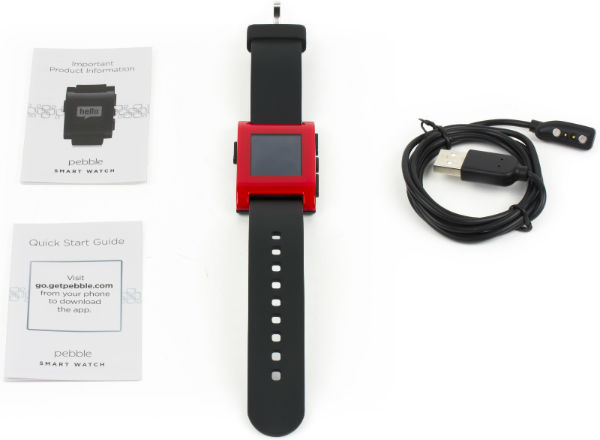Периферии для компьютеров повезло больше чем самим компьютерам. Она устаревает гораздо дольше, чем само компьютерное железо. Это значит, что мышь, бывшая отличной три-четыре года назад, может по-прежнему оставаться лучшей в своем сегменте. Поэтому, когда у меня сломалась предыдущая мышь-долгожитель, я переехал на Logitech M705 — классику в прямом смысле проверенную временем.
Я не могу сказать, что мой выбор универсален. Но я перелопатил кучу информации и хотел поделиться ею с вами. Тем более, что обычно комментарии бывают гораздо интереснее самой статьи, а значит это еще один способ получить дополнительную информацию.
Содержание
Немного теории, или что делает хорошую офисную мышь хорошей
Моя основная работа связана с большими объемами текста и кода, длинными веб-страницами справочников, гигантскими «простынями» таблиц в Excel и редкой необходимостью в обработке фотографий. Перепробовав кучу вариантов, я отмел практически все игровые модели — мне не нужно изменяемое разрешение сенсора и обилие программируемых кнопок, к тому же на работе я уж точно не играю. Во-вторых, я отмел варианты с проводным соединением – место на моем рабочем столе слишком ценно, чтобы отводить на нем пространство под кабель.
В результате дальнейших раздумий родились следующие требования:
1. Мышь должна быть эргономичной. Статистика показывает, что большинство использует правую руку для работы с мышкой. Это значит, что использовать симметричную мышь равносильно лишению себя части комфорта. При работе по 7-9 часов ежедневно рука должна лежать на мышке удобно.
2. Мышь должна быть изготовлена из качественных материалов. При тех же 7-9 часах ежедневно я не хочу, чтобы ладонь потела и липла. По этим причинам мне не подходит глянцевая поверхность грызуна.
3. Мышь должна быть удобна для моего хвата и размера моей ладони. Поскольку все люди разные, то и ладошки у всех будут разные. У кого-то ладонь маленькая, у кого-то она как у Валуева. Более того, многие люди еще и по разному держат мышки. Это значит, что отзывы на форумах и обзорах не просто субъективны, они еще и очень зависят от анатомических особенностей владельца.
Иллюстрация из бывшего ГК-поста про мышки Razer
К счастью, что касается хвата, то около 80% предпочитают хват, связанный с упором ладони на мышь. Эта же особенность позволяет исключить из выборки маленькие мышки (любители пальцевого хвата предпочитают компактные модели).
4. Мышь должна быть вездеходной, но я не готов переплачивать за «езду» по стеклу. Как показывают те же опросы, очень небольшой процент пользователей использует стеклянную или зеркальную поверхность как рабочую. Это значит, что переплата за теоретическую возможность поработать за стеклянным столиком мне не нужна.
5. Если уж мы заговорили про опросы, то около половины пользователей используют дополнительные кнопки «вперед» и «назад». Лично я пользуюсь ими в браузере, плюс в Excel я повесил на них переключение между листами. Очень удобно. Отсюда следующее требование – мышь должна обладать необходимым минимумом кнопок, желательно программируемых.
6. У мышки должные быть маленький донгл. В период междумышья, т.е. когда старая уже сдохла, а новая еще не была выбрана, я пользовался временным вариантом, утащенным у админов. Это была GENIUS Navigator 635.
Основной недостаток – это здоровый USB-ресивер размером с полноразмерную флэшку. За три недели использования с рабочим ноутбуком я как минимум дважды его погнул, а один раз чуть не выломал вместе с портом. Необходимость помнить о том, что у меня где-то висит ненужная хрень, которую легко погнуть, очень и очень парит.
7. У мышки должна быть долгая и беспроблемная гарантия. Это значит, что если у меня что-то престанет работать, я без проблем получу замену.
Результаты выбора
В результате долгого копания в обзорах, формулирования требований и поиска моделей отвечающих им, у меня не осталось другого варианта, кроме как выбрать Logitech Marathon M705. Почему именно она? Во-первых, у нее очень высокие рейтинги в большинстве обзоров и сравнений мышей. К примеру отечественный сайт Bestmouse.ru в рейтинге лучших беспроводных мышей ставит ее на третье место. На первом стоит Logitech Performance MX, но она показалась мне большеватой по руке, на втором Logitech G602 – более дорогая и откровенно игровая мышь. Что интересно, множество зарубежных источников, включая мой любимый Thewirecutter.com, так же ставит ее на первое место.
Во-вторых, она практически полностью отвечает всем сформулированным запросам:
— Она сделана под правую руку. Безымянный палец и мизинец очень комфортно ложаться в специальные ложбинки на правом боку.
— У нее приятный матовый твердый пластик на «спинке», и приятный прорезиненный пластик слева и справа.
— Моя довольно средняя рука с промежуточным хватом ложиться на нее очень удобно. Для интереса отдал мышку жене. Ее небольшая ладошка с ладонным хватом так же удобно разлеглась на спинке. Что удобно, мышка продается в пластиковом коробе, что позволяет приложить руку к мышке еще на этапе покупки.
Несколько коллег с ладонями больше моей, тоже с комфортом разместились на мышке, и только один из них, обладатель больших рук, поворчал про неудобство и вернулся на Logitech Performance MX, которых купил после Revolution MX.
— С сенсором получилось чуть хуже. Она вполне нормально скользит по любой поверхности, но любит темный гладкий коврик. На стекле не пашет. Т.е. вездеходность такая, весьма условная. Плюс, у нее разрешение 1000 Dpi, что ставит под сомнение работу с мониторами выше FullHD. Т.е. у меня сейчас два монитора (ноутбук 14” и FullHD монитор 22”) и мне вполне комфортно. С другой стороны, при переходе на большее разрешение может увеличиться радиус «елозинья» мышкой.
— Кнопки. Вот тут кроется самое интересное. У m705 девять кнопок: традиционные левая и правая, кнопки «вперед/назад» на боковой поверхности, кнопка изменения режима вращения колеса прокрутки, кнопка отображения запущенных приложения и колесико, которое можно нажимать прямо, вправо и влево. Интересна именно фишка с инерционным колесиком, которое является фишкой Logitech. Как уже говорилось выше, не приходится работать с простынями текста, длящимися несколько десятков экранов. Простой скроллинг убивает много времени. У M705 есть хитрая кнопка перевода колеса в режим бесконечной прокрутки. После ее нажатия колесико начинает свободно вращаться, быстро прогоняя содержимое вниз. На эту штуку быстро подсаживаешься и я, сторонник шорткатов в том же Excel, честно не знаю как ее заменить.
Плюс, как уже говорилось, я повесил на отклонение колеса переключение вкладок в Хроме, а на боковые «вперед» и «назад» переключение листов в Excel.
Кроме этого в Windows 10 стало очень удобно переключаться между окнами приложений по нажатию на кнопку «задачи». Т.е. редкоиспользуемых или неиспользуемых совсем кнопок у меня сейчас нет.
— USB-ресивер, он маленький и незаметный. Я воткнул его в один из портов и забыл о нем. Ничего не торчит, ничего не отламывается.
— Гарантия. Тут она расширенная – аж на три года. Зная, как без проблем Logitech меняет свою продукцию, я на три года спокоен.
Дополнительные фишки. Отдельно нужно сказать про батарею. После установки фирменного ПО, позволяющего более тонко настраивать мышку, плюс переназначать функции кнопок, в программе появляется прогноз по работе мыши. Если поставить свежие батарейки, то прогноз 1093 дня. Три года! Иначе говоря, гарантия на мышку кончается аккурат вместе с зарядом батареек.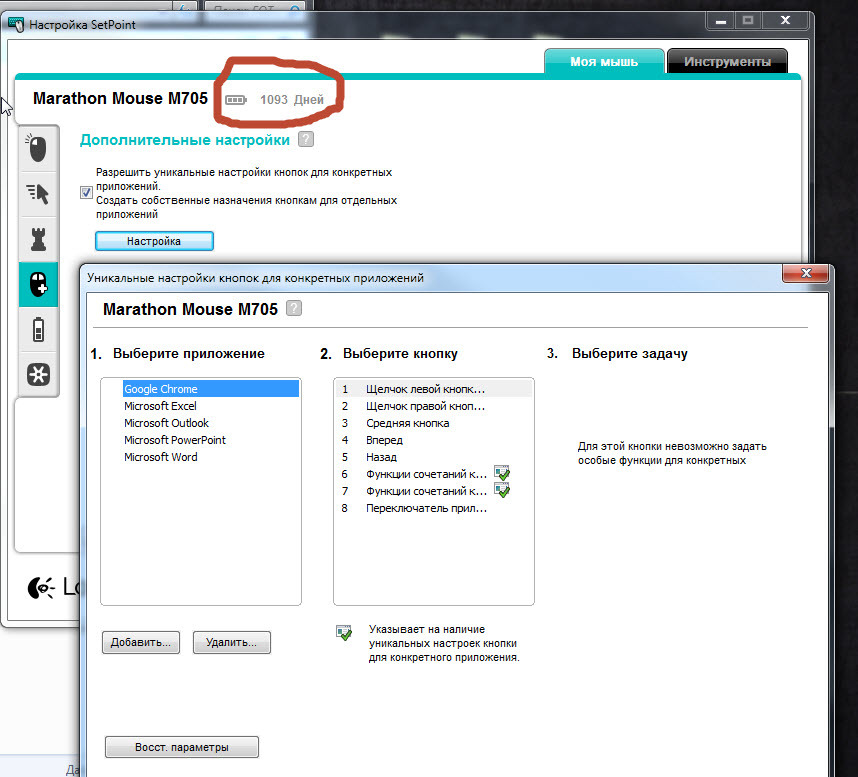
Недостатки
Судя по форумам, у мыши пять основных недостатков. Первый – требовательность сенсора. Он, конечно, ездит неплохо, но на нормальном темном коврике с гладкой поверхностью мышка работает лучше всего.
Второй – у ряда пользователей через год-два возникает дабл-клик при нажатии на кнопку. Поскольку это гарантийный случай, и гарантия длится три года, я на этот момент не обращаю внимание. Сломается — без проблем поменяют, это же Logitech. Сюда же, кстати, относится проблема с отскоком инерционного колесика. Из-за неправильной балансировки ряд экземпляров получает отскок экрана при остановке вращения колеса в «бесконечном» режиме. Это брак, и на него тоже, как я понял, распространяется гарантия. Если гарантия закончится, то кнопки можно починить самостоятельно – в сети много инструкций, в т.ч. и видео, плюс у китайцев есть запчасти. В этом еще один плюс популярных и долгоиграющих на рынке моделей.
Третье, у M705 смещен сенсор вправо под безымянный палец. Это приводит к несколько неточному позиционированию в играх. Собственно, если посмотреть оценки мышки на маркете, именно эта проблема является основой для уменьшения оценок.
Я специально несколько дней прислушивался к ощущениям во время офисной работы, и таки не смог поймать эту проблему. Курсор идет туда, куда нужно.
Четвертое, после маленьких мышей у людей бывают претензии к весу мышки. Как по мне, так вес вполне комфортный. Но если это является проблемой, из мышки можно вытащить одну батарейку и несколько ее облегчить.
Пятое – у ряда пользователей иногда возникали проблемы с пропаданием связи с ресивером. Как показал разбор таких полетов на ветках форумов, причиной могут быть помехи от USB3.0 воткнутого в соседний USB разъем. Возникает проблема очень редко, преимущественно на ноутбуках. Решается либо переносом USB-ресивера в другой, несоседний порт, либо выносом его на шнурке.
И шестое, главное, это ее цена. В данный момент, из-за скачка курса бакса, ее цена составляет около 3000 рублей. Что интересно, найти другую удобную, эргономичную, с нужным количеством кнопок и, черт-возьми, потрясающим инерционным колесиком, мышку я просто не смог. Учитывая, что большую часть жизни я провожу на работе, скрипя сторожевой жабой, все-таки отдал деньги и не жалею. Так, плачу иногда над кредиткой, но не жалею.
А если бы цена не была проблемой?
Если деньги для вас не проблема (все-таки обожаю этот оборот), то существует просто роскошный вариант в виде Logitech MX Master. Чем она хороша? Во-первых, это такой порше в виде мышки. Она эргономичная, удобная, у нее отличная площадка под большой палец. И главное, вместо боковых кнопок у нее второе колесико под большой палец.
Я попробовал с ней поработать, и колесико вместо кнопок просто волшебно. Коллега, у которого я ее взял «на попробовать», использует его для горизонтального перемещения по музыкальному файлу при сведении музыки. Говорит, что лучше ничего не встречал. Я тоже не встречал ничего лучше, но тут сторожевая жаба встала в сойку против цены в 8000 рублей. Плюс, подпортило впечатление, что она разряжается где-то за месяц. После m705, когда про батарейки вообще забываешь, это не очень радует.
А если не только для офиса?
Когда у меня появился ребенок, то домой я купил проводную A4tech Noiseless Mouse. Как видно из названия, основная ее фишка – это бесшумное нажатие кнопок. Сейчас оно уже не такое бесшумное, но мышка все еще удобная и я не хочу ее менять. Как только сломается или станет громко клацать, то следующей мышью будет нормальная игровая. Как пишет тот же Bestmouse.ru, лучшей игровой мышкой они называют Razer DeathAdder образца 2013 года. Мышь, действительно именитая и очень хорошая.
Но если бы кто-то спросил моего мнения, касательно самой красивой и технологичной мышки, я бы выбрал Mad Catz R.A.T. PRO X
Она мало того, что безумно красивая, имеет кучу настроек по изменению физического размера под руку и позволяет добавлять/убирать веса там, где это нужно, так она еще и позволяет менять как перчатки свой сенсор. В чем фишка: мышка имеет столько индивидуальных настроек, что настроив ее один раз под себя, вряд ли захочется делать это снова. Поэтому при апгрейде просто меняется площадка с сенсором, а весь навес остается без изменений.
Но это, повторяю, мышь для профессиональных геймеров, с профессиональной же ценой в 15.000 рублей. Плюс, у продукции Mad Catz регулярно всплывают фирменные недостатки с драйверами. К примеру, так пишет один из пользователей в комментариях под новостью про Mad Catz.
«… И такое ощущение, что мыши мэд катза делают совершенно разные команды расположенные на разных материках. И видно, что эргономику, удобство и комфорт делают серьёзные люди, проверяют и выверяют всё до миллиметра. Потом отправляют техданные второй команде, а данные попадают по ошибке в зоопарк к обезьянам. Ну, нет другого объяснения почему такую классную вещь так испоганили программеры
… эх 🙁 Почему у Рэйзера этого нет, почему у них драйвера сами скачиваются и не надо ни куда лезть, почему у рейзера есть облако, куда сохраняются профиля, а у мэд катза нету этого. (но у рейзера другая проблема — убогий дизайн и неудобная эргономика).»
Кроме того, на проблемы с драйверами жаловались и в этом ГТтопике:
«…Изрядно погуглив и поискав решение проблемы на форумах я обнаружил, что некоторые всё же смогли завести и боковое колесо, и нормальное переназначение клавиш, но я к таким испытаниям морально не был готов. 🙂 В принципе, мышь почти идеально работает из коробки, и единственное, что я настроил под себя — её форму, в остальном же она устраивала меня «как есть».
Иначе говоря, все просто – устраивает вариант «из коробки», то Mad Catz будет отличным выбором. Если нужно что-то настраиваемое под себя, то в настоящий момент лучшей игровым мышеделом является Razer. И если вам нужна именно игровая мышь, я бы смотрел именно в эту сторону, ну или в сторону SteelSeries. Тем более, что обзоры и тех и других регулярно появляются на Geektimes.
Послесловие от компании iCover:
Уважаемые читатели, напоминаем, что вы читаете блог компании iCover, место где можно получить хороший совет или экспертизу в мире гаджетов. И, конечно, не забывайте подписываться на нас и мы обещаем — скучно не будет!
Все вы наверное замечали на некоторых сайтах эффект при прокрутке страницы колесиком мышки или с помощью клавиатуры, когда страничка сайта прокручивается плавно, а не рывками, и в конце анимации так же плавно замедляется до полной остановки. Такой эффект уже присутствует в браузере FireFox, и, если мне не изменяет память, то такой же эффект имеется в устройствах фирмы Apple (iPhone, iPad и пр.) но на других устройствах и в других браузерах такой эффект отсутствует и прокрутка страницы происходит «рывками».
Оценить эффект плагина вы можете непосредственно на этой странице. Попробуйте отключить скрипты на странице и сравнить результат.
В этой статье я расскажу как добиться такого же эффекта на вашем сайте, независимо от устройства и браузера.
Первое что нам следует сделать, это скачать сам плагин jQuery.
На сайте Github
После скачивания полученный файл jquery.smoothscroll.js нужно подключить к страницам вашего сайта (с точки зрения Google, подключать нужно скрипт перед закрывающим тегом BODY).
На этом вы можете завершить чтение статьи, так как после подключения этого скрипта вы уже получили желаемый эффект.
Для тех, кто хотел бы немного настроить скрипт под себя, давайте рассмотрим доступные параметры.
Из того что может понадобиться настроить я выделил вот эти параметры:
- скорость анимации прокрутки
- высоты прокрутки за один такт скрола мыши (не оборот колесик, а именно такт)
- шаг прокрутки за одно нажатие кнопок ↓ → ←
Для изменения длительности анимации прокрутки меняем значение 600 в этой строке на свое:
| 1 | var animtime = 600; // 400 |
Для изменения высоты прокрутки за один так мыши меняем значение 150 на свое в этой строке:
| 1 | var stepsize = 150; // 120 |
Привет, друзья. Сегодня поговорим о плавной прокрутке сайта. То есть не о скролле к якорю, при нажатии на кнопку или ссылку, а о плавной прокрутке при использовании колесика или ползунка.
Совсем коротенькая заметка, просто пришлось реализовать на одном из сайтов, и решил написать об этом в блог, пока готовлю более серьезную статью (виджет скидок), по просьбе одного из читателей. Артем, привет тебе. Я не забыл!
Конечно, многие пользуются браузерами, у которых и так настроена плавная прокрутка, многие используют специальное расширение для браузера, но не все. Давайте же добьемся плавности на большинстве устройств, с которых будут посещать ваш сайт.
Плагин для плавной прокрутки сайта
Для решения поставленной задачи я выбрал плагин Malihu-custom-scrollbar-plugin, так как у него очень много возможностей:
- Вертикальная и / или горизонтальная полоса прокрутки.
- Настраиваемый импульс прокрутки.
- Плавная прокрутка колесиком мыши.
- Плавная прокрутка за ползунок.
- Поддержка клавиатуры и плавная прокрутка стрелочками или PgUp/PgDn.
- Поддержка сенсорных экранов.
- Готовые к использованию темы.
- Ручная настройка с помощью CSS.
- Разные варианты отображения ползунка.
- Возможность добавить плавный скролл различным элементам на странице, у которых он присутствует.
Конечно, для многих этот функционал может быть избыточным. Если вы просто хотите сгладить прокрутку колесиком, то в конце разберем совсем простое решение для этих целей.
Итак, самое время посмотреть демку. Автор уже приготовил отличный вариант:
Посмотреть пример
«Стоп, плавный scroll в различных блоках это хорошо, но где же сама плавная прокрутка сайта из-за который мы пришли?» — скажете вы. Спокойствие. Сейчас мы этим займемся.
Подключения плагина
Так как выбранное решение — это jQuery плагин, то первым делом и подключим к сайту сам jQuery, если он у вас не подключен.
<script src=»https://ajax.googleapis.com/ajax/libs/jquery/3.3.1/jquery.min.js»></script>
Теперь скачайте плагин для плавной прокрутки, по ссылке выше, и подключите к сайту 2 файла.
- jquery.mCustomScrollbar.concat.min.js
- jquery.mCustomScrollbar.min.css
Получится такая структура:
<!DOCTYPE html> <html lang=»ru»> <head> <meta charset=»UTF-8″> <meta name=»viewport» content=»width=device-width, initial-scale=1.0″> <meta http-equiv=»X-UA-Compatible» content=»ie=edge»> <title>Плавный скролл сайта</title> <meta name=»author» content=»DimaDV7″> <link rel=»stylesheet» href=»./css/jquery.mCustomScrollbar.min.css»> </head> <body> <script src=»https://ajax.googleapis.com/ajax/libs/jquery/3.3.1/jquery.min.js»></script> <script src=»./js/jquery.mCustomScrollbar.concat.min.js»></script> </body> </html>
Главное помните, что все зависящие от jQuery плагины должны подключаться после самого jQuery.
После того как все подключили, нужно инициализировать скрипт:
<script> (function ($) { $(window).on(«load», function () { $(‘body’).mCustomScrollbar({ theme: «dark-thin» }); }); })(jQuery); </script>
И добавить в CSS несколько простых правил, чтобы прокрутка применилась к документу. В самом начале вашего файла стилей добавьте следующую разметку:
body, html { height: 100%; overflow: hidden; }
Это позволит убрать стандартную полосу прокрутки браузера и задать высоту, понятную скрипту. Не бойтесь, если подключаете к уже готовому сайту. В 99% случаев это никак не повлияет на вашу разметку.
Обратите внимание, что на этой странице около 50 опций для тонкой настройки плагина. Например, в исходнике я использую следующие:
- theme: — тема для отображения скролла;
- autoHideScrollbar — включение или отключение автоматического скрытия полосы прокрутки при неактивном состоянии;
- autoExpandScrollbar — включение или отключение автоматического расширения полосы прокрутки при перемещении курсора или перетаскивании полосы прокрутки;
- scrollEasing: — тип анимации;
- mouseWheel: { scrollAmount: ‘300’ } — количество пикселей, на которое будет осуществлена прокрутка при кручении колесика мыши
Вот такой интересный плагин для плавной прокрутки сайта и других его элементов, который можно полностью кастомизировать под свой дизайн, писать свои темы и т.д.
Более простое решение для плавной прокрутки, если вам не нужны навороты
Если вам не нужны никакие дополнительные функции, кроме как плавная прокрутка при скролле колесика мыши, то воспользуйтесь плагином jQuery.scrollSpeed
Подключается точно так же как и первый, имеет всего 3 настройки и весит всего 2.6 килобайт:
Smart Scroll — Эта небольшая утилита делает прокрутку страниц более плавной, быстрой и удобной.
Smart Scroll предоставляет гибкие настройки 4х видов прокрутки (Super Scroll, Hover Scroll, Auto Scroll, Grab Scroll), а так же настройки для прокрутки клавишами. Отлично работает с графическими планшетами, мышами и трекпадами
Smart Scroll позволяет более тонко настроить механизм прокрутки на вашем Маке. С ее помощью прокрутку можно даже использовать в тех приложениях, которые изначально его не поддерживают, а также активировать скролл в стиле коммуникаторов iPhone. Так, к примеру, Smart Scroll позволяет активировать прокрутку в стиле iPhone: в движение добавляется определенный инерционный момент. Он позволяет добиться эффекта плавного торможения окна, как это реализовано на коммуникаторах iPhone и плеерах iPod touch. Правда, перед использованием этой функции на Маке рекомендуем поиграть с ее настройками, так как стандартные заданные параметры подойдут далеко не всем. Другая интересная возможность Smart Scroll, которая появилась — это прокрутка Hover Scroll. Она позволяет перемещаться по окну даже без нажатия мышки: просто поднесите курсор мышки к соответствующей границе окна и движение автоматически пойдет в эту сторону. Из других функций: реверсивное движение, инструмент «рука» для произвольного перемещения внутри окна, настройка скролла под разные программы.
Что нового в версии 4.1
New
- Start Grab Scroll with a hotkey, then use any mouse scroll
Пара слов о моей новой крутой мышке Logitech MX Master:
&%$@*&^ %&@9!!!
Такое западло я ожидала от кого угодно, только не от Logitech.
В данной модели мышки есть два способа прокрутки скроллом — стандартный режим-трещотка, он же пошаговый режим и свободный режим прокрутки. Режимы переключается специальной клавишей. На третий день скролл-трещотка работать перестал. Мышку стало практически невозможно использовать — свободная прокрутка годится только в редких случаях, например, чтобы листать много фотографий.
Я провела пошаговую диагностику в Logitech Options — первым делом отключила Smart Shift (это интеллектуальный способ управления режимами). Не помогло.
Включила фиксированный режим колёсика как пошаговый и переназначила кнопку изменения режимов. Не помогло.
Проставила разную чувствительность колёсика, включила и отключила плавную прокрутку. Без результатов.
Помимо этого меня смущал сам звук переключения режима. Раньше он был довольно тихий и плавный, теперь глухой и неровный, как будто что-то пытается защелкнуться, но ни черта не получается.
Включение и выключение мышки тоже, разумеется, не помогло.
Тогда я обратилась в саппорт логитек. Честно скажу, к ним нет никаких вопросов, отвечают всегда быстро и по существу. Мне посоветовали сначала провести все уже проделанные операции в Logitech Options. Бесполезно.
Потом были советы по переподключению мыши по BT или приемнику Unifying. Потом предложение переключить мышь к другому компьютеру и проверить работу с установленным по и без оного. Без толку.
Посоветовали заняться мелкой эквилибристикой по ресету мыши. Нажмите и удерживайте левую кнопку мыши, включите и выключите мышь, не отпуская левую кнопку, пять раз нажмите на правую кнопку, опять же не отпуская левую. Не помогло.
Наконец, в Logitech сдались, написали, что вполне вероятен аппаратный дефект и посоветовали обратиться по месту покупки, то бишь в Юлмарт.
А я между тем погуглила на тему подобной проблемы. Не может же быть в самом деле, чтобы мне так повезло!
Как оказалось, в Master привычную механическую технологию режимов скролла заменили какой-то более навороченной. Если я всё правильно понимаю, то колёсиком управляют электромагниты. При интенсивном использовании хватает нескольких дней, чтобы скролл потерял баланс. При сверх-интенсивном можно уложиться в несколько часов. Практически 100% русских обзоров сделаны в стиле «мне дали пощупать крутую мышку, сейчас я расскажу вам о ней всё». Долго пыталась найти хоть один обзор от человека, который использовал бы эту мышь хотя бы неделю. Не нашла. А одного дня недостаточно для того, чтобы выявить проблему неработающего колёсика.
Зато в англоязычном интернете таких обзоров до хрена и все они свидетельствуют об одном и том же — в Logitech MX Master есть конструктивный дефект этого самого скролла. Гуглим что-то типа «mx master scroll wheel not working» и приходим в ужас. Тем множество, большинство на форуме Logitech, везде одно и то же — только купил мышку за сто евро и ею уже невозможно пользоваться. Сто евро, Карл! Ну вот, для примера, хорошая тема. Активность представителей Logitech только на первых двух страницах, дальше тишина. В основном сообщения типа «My brand new MX Master (2 days) become useless». Совершенно согласна вот с этим:
«You (Logitech) have basically two options:
1st — analyse the sporadic wheel movement and write some very clever algorithm which can detect that the wheel has not been spun out by user. (not sure thats even possible)
2st — re-design the mouse and refund all the buyers»
Кстати, стоит уточнить. Со скроллом ситуация не вполне однозначная. Мало того, что отключается пошаговый режим. Если вы не оставили попыток хоть как-то использовать мышь (пусть и в свободном), скролл окончательно разбалтывается. Выглядит это примерно так — вы листаете страницы, останавливаете скролл. И он немного откатывается назад. Сказать, что это бесит — ничего не сказать.
В общем, сейчас я в полном изумлении и сижу на проводной мышке за 300, что ли, рублей. Тоже, кстати, Logitech. Рядом стоит мышка ценой в шесть с лихуем тысяч, пользоваться которой просто невозможно. Очень хочется сесть на жопу и зарыдать. Останавливает только робкая надежда, что это не проблема всей серии, а только конкретной партии. В этом случае абсолютно непонятно, почему бы не зафиксировать проблему и не отозвать проблемную партию.
На этой неделе придётся разбираться с Ulmart. Посмотрим, что они скажут.
АПД от 07.02.2017 — мышку поменяли. Работает великолепно, к счастью, проблема со скроллом только у определённой партии. На одном заряде работает около 20-40 дней, рекорд 50. Это лучшая мышка из всех, которые у меня были.